安装数字证书的操作流程
数字证书的申请及安装
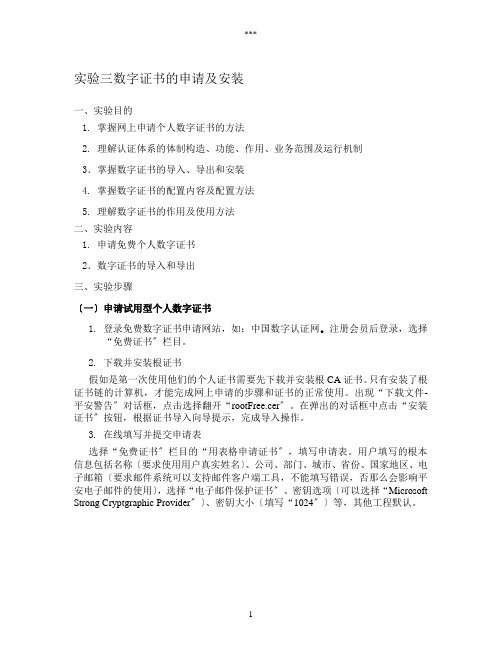
实验三数字证书的申请及安装一、实验目的1. 掌握网上申请个人数字证书的方法2. 理解认证体系的体制构造、功能、作用、业务范围及运行机制3.掌握数字证书的导入、导出和安装4. 掌握数字证书的配置内容及配置方法5. 理解数字证书的作用及使用方法二、实验内容1. 申请免费个人数字证书2.数字证书的导入和导出三、实验步骤〔一〕申请试用型个人数字证书1. 登录免费数字证书申请网站,如:中国数字认证网。
注册会员后登录,选择“免费证书〞栏目。
2. 下载并安装根证书假如是第一次使用他们的个人证书需要先下载并安装根CA证书。
只有安装了根证书链的计算机,才能完成网上申请的步骤和证书的正常使用。
出现“下载文件-平安警告〞对话框,点击选择翻开“rootFree.cer〞。
在弹出的对话框中点击“安装证书〞按钮,根据证书导入向导提示,完成导入操作。
3. 在线填写并提交申请表选择“免费证书〞栏目的“用表格申请证书〞,填写申请表。
用户填写的根本信息包括名称〔要求使用用户真实姓名〕、公司、部门、城市、省份、国家地区、电子邮箱〔要求邮件系统可以支持邮件客户端工具,不能填写错误,否那么会影响平安电子邮件的使用〕,选择“电子邮件保护证书〞、密钥选项〔可以选择“Microsoft Strong Cryptgraphic Provider〞〕、密钥大小〔填写“1024〞〕等,其他工程默认。
4.下载安装数字证书提交申请表后,证书效劳器系统将立即自动签发证书。
用户点击“下载证书〞按钮并安装证书〔注意将证书下载并保存至u盘〕。
5.数字证书的查看在微软IE阅读器的菜单栏“工具〞--〉“Internet选项〞--〉“内容〞--〉“证书〞中,可以看到证书已经被安装地成功。
双击证书查看证书内容。
〔二〕数字证书的导入、导出为了保护数字证书及私钥的平安,需要进展证书及私钥的备份工作。
假如需要在不同的电脑上使用同一张数字证书或者重新安装电脑系统,就需要重新安装根证书、导入个人证书及私钥。
学籍跨省办理平台数字证书安装说明文档

跨省办理平台数字证书安装说明
一、数字证书下载和安装
1、打开全国中小学生学籍信息管理系统,依次选择学籍管理->跨省转学->跨省办理平台数
字证书安装,进入页面
2、点击下载证书,下载kspt.zip,解压文件到相关目录下
3、解压后文件,如图所示
4、双击“kspt.crt”文件, 进入证书安装画面
5、打开证书安装画面,点击“安装证书”
6、点击“下一步”
7、选择“将所有的证书都放入下列存储”
8、选择“浏览”
9、在弹出的“选择证书存储”对话框中,选择“受信任的根证书颁发机构”,确定后返回证
书导入向导画面
10、点击“下一步”
11、点击“完成”
12、选择“是”
13、提示“导入成功”,安装完成,点击“确定”
14、完成证书的安装。
二、可信任站点添加
a)IE浏览器设置
1、打开浏览器Internet选项
2、点击“安全”
3、进入设置页面,依次点击“受信任的站点”,“站点”
4、进入添加页面,输入“https:///”,点击“添加”
5、点击“关闭”
b)360浏览器设置
1、打开浏览器Internet选项
2、点击“安全”
3、进入设置页面,依次点击“受信任的站点”,“站点”
4、进入添加页面,输入“https:///”,点击“添加”
5、点击“关闭”
三、重启浏览器。
CA数字证书的安装
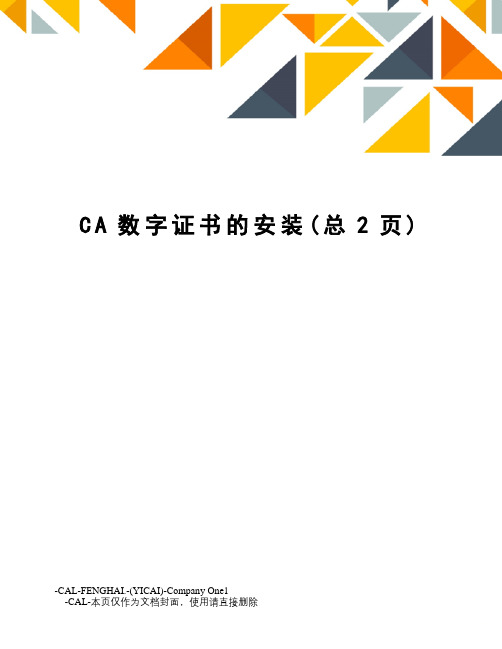
C A数字证书的安装(总2页) -CAL-FENGHAI.-(YICAI)-Company One1-CAL-本页仅作为文档封面,使用请直接删除山东CA数字证书驱动安装注意:进行以下安装时请不要将数字证书与电脑连接。
双击“山东CA数字证书驱动程序.exe”(如下图所示):选中“我接受许可证协议中的条款”并点击“下一步”(如下图所示):点击“安装”(如下图所示):驱动程序自动安装中(如下图所示):选中“是,立即重新启动计算机”并点击“完成”(如下图所示):注意:因电脑系统版本不同,个别电脑在安装完成之后不显示重启提示,如遇此情况,点击完成后手动重启电脑即可。
Vista、Win7系统使用说明如果您使用的电脑操作系统为Windows Vista或者Windows 7.0版本,如不能正常使用证书请按照以下说明执行。
由于Windows Vista和Windows 7.0存在使用者帐户控制(UAC:User Account Control)的限制,会导致数字证书驱动程序无法正常运行,为了保证您可以正常的使用数字证书,请关闭用户帐户控制选项一、Windows Vista系统下关闭方法第一步:点击Windows开始菜单,“开始”->“运行”,输入msconfig,点击“确定”,分别弹出如下窗口:第二步:选择“工具”,找到“禁用UAC”一行并选中,然后点击“启动”按钮,如果禁用成功,会弹出如下窗口:第三步:重新启动计算机。
二、Windows 7.0系统下关闭方法第一步:点击Windows开始菜单,“开始”->“运行”,输入msconfig,点击“确定”,分别弹出如下窗口:第二步:选择“工具”,找到“更改UAC设置”一行并选中,点击“启动”按钮,弹出如下窗口:第三步:将上图中的按钮拉到最下面,即从不通知。
点击“确定”,这样就关闭了UAC。
第四步:重新启动计算机。
山东CA客户服务2、登陆山东CA客服QQ在线答疑及远程协助支持。
事业单位监管系统更新后数字证书安装及系统登录操作说明
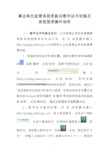
事业单位监管系统更新后数字证书安装及
系统登录操作说明
一、数字证书安装及运行。
山东省事业单位监督管理信息系统更新后对社会公布,在IE浏览器中输入/后即进入山东省事业单位监督管理网站。
1、电脑及网络运行环境设置。
鼠标右键单击电脑桌面的,选择“属性”,点击“安全”,选择“可信任站点”,点击“站
点”,在输入https://,点击“添加”,同时去掉
中的,然后关闭。
然后点
“该区域的安全级别”的“自定义级别”,在弹出的安全设置对话框内的“ActiveX控件和插件”及“脚本”两项的所有选项全部选择“启用”,点击“确定后”,重启浏览器即可使配置生效。
2、数字证书驱动安装。
在IE浏览器中输入/,进入网站首页,点击左下角的
,点击下载或运行,安装后在桌面显示,安
装成功。
然后插上数字证书,双击,点击“验证用户口令”,并输入USBKEY口令(初始口令为6个1);然后双
击“签名证书”,可以查看到颁发者、颁发给的信息,并可看到证书是在有效期内的。
二、系统登录操作。
开启电脑后,插上数字证书,双
击,验证数字证书,然后在IE浏览器中输入/,进入网站首页,点击左上角
,在弹出窗口中选择数字证书,输入UK
密码,点击确定,进入,选择
,安装根证书,以确保以后顺利登录使用。
完成后,选择
,按要求输入‘UK密码’,‘用户名’自动显现,输入‘密码’,然后点击登录按钮,即可登录系统。
首次登录,要更改用户密码,一定要牢记密码。
然后即可按系统提示操作各项业务,具体操作可参照系统操作手册。
数字证书的生成与安装方法

数字证书的生成与安装方法一、申请证书1. 确定证书类型:根据需求选择合适的证书类型,如单域名证书、多域名证书或通配符证书等。
2. 准备申请材料:根据所选证书类型的规范,准备相应的申请材料,如域名、组织机构代码、身份证等。
3. 提交申请:将申请材料提交给权威的证书颁发机构(CA),并按照其要求支付相应的费用。
4. 接收证书:等待CA审核通过后,接收电子版的证书文件。
二、生成私钥1. 选择加密算法:根据需求选择合适的加密算法,如RSA、ECC 等。
2. 生成私钥:使用命令行或第三方工具生成私钥文件。
3. 保护私钥:确保私钥文件的安全性,防止泄露。
三、安装证书1. 获取证书文件:将电子版的证书文件下载到目标服务器或个人电脑上。
2. 安装证书:根据操作系统和浏览器类型,将证书文件安装到服务器或个人电脑上。
3. 配置防火墙:根据需要配置防火墙规则,允许客户端与服务器之间的数据传输。
四、配置服务器1. 配置HTTPS协议:在服务器上配置HTTPS协议,以实现加密通信。
2. 确定服务器类型:根据需求选择合适的服务器类型,如Apache、Nginx等。
3. 安装相应软件:根据所选服务器类型和操作系统的要求,安装相应的软件和插件。
4. 配置服务器设置:根据需求配置服务器的各种设置,如虚拟主机、SSL证书等。
五、使用数字证书1. 在客户端使用HTTPS访问服务器:使用支持HTTPS协议的浏览器或应用程序访问已安装数字证书的服务器。
2. 验证服务器身份:客户端会验证服务器的身份,确保通信的安全性。
3. 进行加密通信:客户端和服务器之间将进行加密通信,确保数据的机密性和完整性。
安装个人数字证书的具体流程
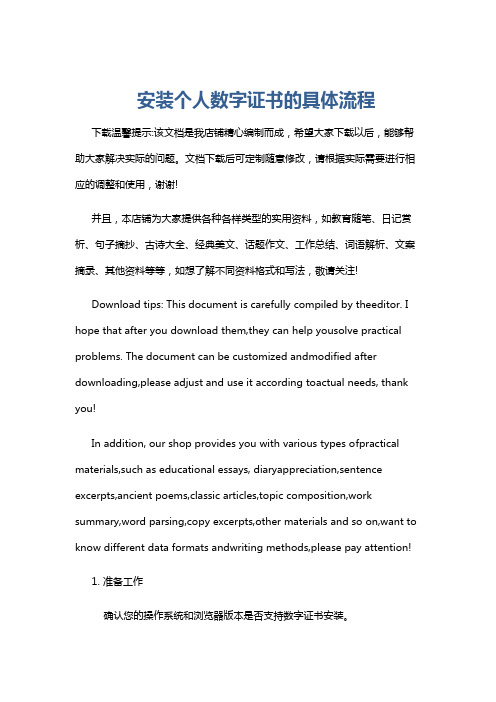
安装个人数字证书的具体流程下载温馨提示:该文档是我店铺精心编制而成,希望大家下载以后,能够帮助大家解决实际的问题。
文档下载后可定制随意修改,请根据实际需要进行相应的调整和使用,谢谢!并且,本店铺为大家提供各种各样类型的实用资料,如教育随笔、日记赏析、句子摘抄、古诗大全、经典美文、话题作文、工作总结、词语解析、文案摘录、其他资料等等,如想了解不同资料格式和写法,敬请关注!Download tips: This document is carefully compiled by theeditor. I hope that after you download them,they can help yousolve practical problems. The document can be customized andmodified after downloading,please adjust and use it according toactual needs, thank you!In addition, our shop provides you with various types ofpractical materials,such as educational essays, diaryappreciation,sentence excerpts,ancient poems,classic articles,topic composition,work summary,word parsing,copy excerpts,other materials and so on,want to know different data formats andwriting methods,please pay attention!1. 准备工作确认您的操作系统和浏览器版本是否支持数字证书安装。
数字证书安装使用手册
(2)你没有正确安装驱动程序,请按照前述步骤正确安装(若你还没有驱动程序,请按照前述途径获取);
(3)你没有数字证书,请按照数字证书申办流程,携带相关证明材料,前往数字证书办理点办理新办业务。
第四步:鼠标左键点击上图中的 "确定",将提示输入数字证书的"用户PIN码",如下图:
9、什么情况下证书需要注销
USBKey丢失或损坏。
10、如何办理数字证书更新、注销、解锁业务
均需要填写《数字证书业务申请表》、盖章,到数字证书受理点办理;
办理更新和变更业务同时需携带新开户时相同的证明材料及USBKey,并缴纳相应费用;
办理解锁业务需同时携带USBKey,并出示办理人员身份证原件。
6、USBKey不能正常使用 11
7、证书管理工具如何运行 11
8、电脑启动后,证书管理工具不能自动运行 11
9、什么情况下证书需要注销 11
10、如何办理数字证书更新、注销、解锁业务 11
一、使用环境说明
1、业务应用平台
《成都市政府采购公文交换平台》
访问地址:https:///gwjh
5、USBKey的初始PIN码是多少
初始PIN码均为:12345678,请用户自行修改用户PIN码。
6、USBKey不能正常使用
请检查证书管理工具是否在运行、USBKey灯是否亮、USBKey驱动程序是否已安装、USB接口是否被禁用;请换个USB接口、重新启动电脑。
7、证书管理工具如何运行
(2)电脑的USB接口有故障,请换插一个USB接口。
数字证书使用手册
数字证书使用手册一、证书管理器安装打开证书管理器安装程序目录,双击安装文件“setup.exe ”,执行安装,安装过程如下:点击“下一步”;点击“接受”;点击“下一步”;点击“下一步”;可点击“浏览”来选择安装目录,程序默认的安装路径是:%Root%:\%program Files%\UniTrust\UniTrust CertMgr(证书管理器),然后点击“下一步”;点击“完成”;安装程序将文件复制到用户指定的安装目录;证书管理器安装成功,点击“确定”。
二、明华ekey驱动程序安装在安装前,请确定没有将ekey插在电脑的usb接口上。
打开明华ekey驱动程序的安装程序目录,双击安装文件“setup.exe ”,执行安装,安装过程如下:点击“下一步”;点击“接受”;点击“下一步”;点击“下一步”;可点击“浏览”来选择安装路径,也可按上图默认的路径安装,然后点击“下一步”;点击“完成”;点击“下一步”;程序自动复制文件;点击“完成”,安装成功;三、ekey密码的修改打开公文交换系统网页,插入ekey到电脑的usb端口,登陆公文交换系统码登陆系统。
四、证书的导入在成功安装证书管理器程序后,通过点击开始—〉程序—〉unitrust证书管理器—〉unitrust证书管理器,或双击桌面的快捷方式“sheca证书管理器”,打开证书管理器程序进入操作界面,如下图:点击工具栏上的图标,打开“导入证书”对话框;在“证书存储设备”和“私钥存储设备”,选择“其它设备”。
此时在“IC卡类型”应该有深圳明华(usb)的字样,如果没有,说明没有安装或没有正确安装深圳明华ekey驱动程序,请重新安装。
确认将ekey插入电脑的usb接口,点击“导入证书”,弹出“密码输入框”,输入ekey的密码,点击“确定”,弹出对话框,点击确定,此时在操作界面左边的框中会出现证书的用户名称,如下图的“czj32”,五、注意事项1、务必先安装证书管理器、再安装明华ekey驱动程序;2、在安装明华ekey驱动程序时,确认没有将ekey插入电脑;3、不要将ekey与其他usb外部设备同时插入电脑的usb端口,否则无法使用证书;4、修改ekey密码时,请记住将ekey插入电脑usb端口,然后登陆公文交换系统修改密码,请不要在证书管理器里修改密码。
数字证书安装使用说明-陕西省
数字证书证书安装使用说明1、使用环境要求:A)使用Windows操作系统,包括winXP,win2003等;B)浏览器使用IE6.0以上版本。
2、安装数字证书药品招投标用户发放的都是无驱的USB-Key数字证书,这里讲解主要以无驱USB-Key安装为主。
第一步:把USB-Key插入电脑USB接口处,系统会自动运行安装驱动程序,安装完毕后在电脑右下方任务栏里会出现样式的图标。
提示:1)、如果在插入USB-Key后不能自动运行安装驱动程序,需要点击“我的电脑”中产生的虚拟光驱图标,打开后双击文件即可。
2)双击安装文件后若电脑右下方任务栏里没有出现样式的图标,点击“开始”-“程序”-“海泰方圆”-“用户工具”,驱动就会加载成功。
3)、安装过程中,如果有杀毒软件(如瑞星)、360安全卫士、3721等软件出现阻止安装的提示,全部允许,或点击信任,或者将其添加信任为白名单。
如360安全卫士所示。
第二步:修改PIN密码重要提示:首次使用证书,请先修改PIN码。
每个证书都具有PIN码(硬件保护密码),初始设置为“111111”,为保证安全,可以通过如下方法修改PIN码:在操作系统能正常识别USB-Key后,双击电脑右下方任务栏里图标,打开后在PIN码管理处,输入初始的PIN码(111111),两次输入新的PIN码并确认,PIN码修改完成,如下图。
提示:请牢记该PIN码,如果PIN码多次输入错误,为保证证书安全,USB-Key 将自动锁定,锁定后将无法进行正常操作。
这时请您拨打陕西省数字证书认证中心客服电话400-0506-369进行解锁申请。
第三步:查看数字证书信息点击用户工具上的“证书管理”,可以看到USB-Key里面的证书,点击一个点击右下角“查看”按钮,就可以看到证书的一些信息,如下图。
提示:这里看到两个证书,这是根据国家的标准规定,我国发放的数字证书都是双证书类型,包括一个签名证书和一个加密证书。
两个证书主体名称相同,但用途不一样,签名证书只能用于对数据进行数字签名,并代表用户的真实身份;加密证书则只能用于对数据进行加密或解密,不能用于数字签名,用户在应用时应用程序会调用合适证书。
数字证书下载及安装步骤
如何将根证书安装到本地计算机?这部分内容只对需要进行客户认证的服务器有用,即:只有当服务器需要对访问的用户进行身份认证时(需要用户在访问服务器时出示自己的证书),才需要将根证书安装到服务器的本地计算机。
从Window桌面选择“开始”,“运行”,在“运行”窗口里输入“mmc”。
“确定”。
从“控制台”菜单里选择“添加/删除管理单元”。
鼠标单击“添加”按钮。
选择“证书”,鼠标单击“添加”按钮。
选择“计算机帐户”,鼠标单击“下一步”。
选择“本地计算机”,鼠标单击“完成”。
关闭其它窗口后,在“控制台”窗口,选择“受信任的根证书颁发机构”中的“证书”,从“操作”菜单中选择“所有任务”,“导入”。
按照提示导入根证书。
1、如何在我的电脑上将中国数字认证网设置成为“受信任的根证书颁发机构”?中国数字认证网提供四种类型的数字证书:“测试证书”、“免费证书”、“标准证书”和“企业证书”,使用不同的证书需要安装相应的根证书,设置“受信任的根证书颁发机构”的实质就是安装根证书。
访问中国数字认证网主页时,如果客户端没有安装根证书,系统会提示用户自动安装根证书,对于系统全部提示一定要选择确定安装(注意:浏览器Internet 安全设置一定设置成默认的中级或以下安全级别,停止客户端的防火墙等工具中对ActiveX下载安装的拦截)。
如果不能自动安装根证书可以采取以下方法手动安装根证书。
从中国数字认证网主页选择下载相应的“根 CA 证书”,然后选“在文件的当前位置打开”。
鼠标单击“确定”铵钮。
选择“安装证书”。
按照向导提示进行,在“根证书存储”对窗口选择“是(Y)”。
根证书成功安装后成为“受信任的根证书颁发机构”。
从浏览器的“工具”菜单中选择“Internet选项”,然后选择“内容”标签,鼠标单击“证书”,然后选择“受信任的根证书颁发机构”标签,列表中应该有相应的根证书。
如何获得数字证书的序列号?证书成功申请后系统会返回您的证书“序列号”,需要提供证书的序列号。
- 1、下载文档前请自行甄别文档内容的完整性,平台不提供额外的编辑、内容补充、找答案等附加服务。
- 2、"仅部分预览"的文档,不可在线预览部分如存在完整性等问题,可反馈申请退款(可完整预览的文档不适用该条件!)。
- 3、如文档侵犯您的权益,请联系客服反馈,我们会尽快为您处理(人工客服工作时间:9:00-18:30)。
安装数字证书的操作流程
一、大陆个人用户安装数字证书
二、非个人用户以及大陆以外用户(例如香港、澳门、台湾等用户)安装数字证书
一、大陆个人用户安装数字证书
如果已申请数字证书,第二次在别的电脑上登录支付宝账户则会提示用户安装数字证书,点击【立即安装】;
在安全产列表中也会有安装的提示:
安装数字证书的方法有三种:通过手机短信、接受邮件并回答安全保护问题、提交客服申请单。
(温馨提示:每个账户安装数字证书的方式不一样,请您根据页面上提示的安装方法安装数字证书。
)
1、通过手机短信安装的方式(前提:支付宝账户绑定的手机号码正常并可收到短信):
1)在【安全中心】—【安全产品】,点击【安装证书】;
2)选择证书使用地点,输入【验证码】;
3)输入手机上收到的校验码,点击【确定】;(手机收不到校验码,怎么办?)
4)安装成功。
2、接受邮件并回答安全保护问题进行安装1)填写验证码,点击【提交】;
2)提交后,提示“支付宝已向您的邮箱,发送了一封验证邮件”,点此【进入邮箱查收】;
3)点击【点此安装证书】;
4)回答安全保护问题,点击【下一步】;
5)数字证书安装成功。
3、提交客服申请单
您只需要输入提现或认证的银行卡号和证件号码,上传证件提交,支付宝客服会在48小时内进行审核。
二、非个人用户以及大陆以外用户(例如香港、澳门、台湾等用户)安装数字证书
安装证书的方法有三种:接受邮件并回答安全保护问题、导入证书备份文件并回答安全保护问题、提交客服申请单
1、以【导入证书备份文件回答安全保护问题】为例,具体操作如下:
1)选择并按下一步,点击【导入备份证书】;
2)导入数字证书,点击【是】;
3)回答安全保护问题,点击【下一步】;
4)安装成功。
2、非大陆用户,登录支付宝账户—安全中心—安全产品
删除:您可以删除当前账户下所有的数字证书,删除完毕后当前账户的当天电脑将不受数字证书保护
备份:您可以备份当前数字证书,系统会判断当前用户是否具有备份的功能,具体的流程点此查看
3、更新数字证书
如果当前数字证书到期了(注:证书的有效期是1年),则系统会提前1个月在状态栏中提示到期时间,您可以点击更新证书。
(注:原证书用户在更新证书时若账户之前未绑定手机,一定要绑定手机才能更新成功,否则无法继续更新证书的操作)
点击【立即更新】就可以更新成功
若数字证书安装不成功,建议您先取消数字证书,取消之后再重新申请。
(取消数字证书有哪几种方法?)
打印本页面加入收藏夹
以上内容是否解决了您的问题呢?
是,已经解决。
否,尚未解决。
您可以点此问吧。
关闭
您的反馈信息已成功提交,谢谢您的反馈。
关闭太简单,用不上字太多,不想看太复杂,看不懂搜到的
内容不匹配
您的反馈信息已成功提交,谢谢您的反馈。
相关问题
∙Windows系统Chrome浏览器,证书控件安装流程
∙windows系统firefox浏览器,证书控件安装流程
∙申请数字证书还需要备份吗?
∙申请数书证书不成功,提示“创建证书请求出错‘
∙
∙关于支付宝
∙经销商体系
∙体验计划
∙官方博客
∙诚征英才
∙联系我们
∙International Business
∙About Alipay。
